Las API son la columna vertebral de las aplicaciones modernas, conectan diferentes sistemas de software y les permiten comunicarse sin problemas. Tanto si eres un desarrollador experimentado como un tester que se adentra en el mundo de las API, comprender cómo realizar una solicitud POST es crucial. En esta guía, te guiaremos a través del proceso de realizar una solicitud POST para pruebas de API utilizando Apidog, una potente herramienta diseñada para probar y documentar API. Con un tono conversacional y pasos claros, estarás listo para asumir las pruebas de API como un profesional.
¿Qué es Apidog y por qué deberías usarlo?
Antes de sumergirnos en los pasos para realizar una solicitud POST, hablemos de Apidog. Apidog es una herramienta todo en uno que te permite crear, probar y documentar tus API sin esfuerzo. Es fácil de usar y proporciona una interfaz intuitiva para las pruebas de API. Cuando se trata de solicitudes de API como GET, POST, PUT o DELETE, Apidog agiliza todo el proceso. Si estás cansado de configuraciones complejas o simplemente quieres una herramienta que facilite las pruebas de API, Apidog es tu mejor opción.
Comprendiendo las solicitudes POST
Antes de entrar en los detalles de cómo realizar una solicitud POST con Apidog, aclaremos qué es realmente una solicitud POST.
¿Qué es una solicitud POST?
Una solicitud POST es uno de los métodos HTTP utilizados para enviar datos a un servidor. En términos sencillos, se utiliza cuando se desea crear o actualizar un recurso en el servidor. Cuando realizas una solicitud POST, esencialmente estás enviando datos, como un objeto JSON o datos de formulario, a la API, que luego procesa los datos y realiza la acción solicitada.
Por ejemplo, si estás registrando a un nuevo usuario, enviarías los detalles del usuario (como el nombre, el correo electrónico y la contraseña) en una solicitud POST al servidor, que creará un nuevo registro de usuario.
Diferencia entre las solicitudes GET y POST
Comprender la diferencia entre las solicitudes GET y POST es esencial. Aquí tienes una breve descripción general:
- Solicitud GET: Obtiene datos del servidor. No cambia ningún dato en el servidor. Piensa en ello como leer datos.
- Solicitud POST: Envía datos al servidor para crear o actualizar un recurso. Cambia el estado del servidor añadiendo nueva información.
¿Por qué usar Apidog para las pruebas de API?
Apidog destaca como una herramienta de pruebas de API debido a su interfaz fácil de usar, sus funciones integrales y su experiencia perfecta tanto para principiantes como para expertos. Aquí tienes por qué deberías usar Apidog:

- Sin complicaciones de configuración: Apidog elimina la molestia de configurar entornos de prueba complejos. Puedes empezar a probar inmediatamente.
- Herramientas integradas para la documentación: Genera fácilmente documentación basada en tus solicitudes de API.
- Interfaz fácil de usar: La interfaz de usuario es intuitiva, lo que permite incluso a los principiantes comenzar a probar las API con una curva de aprendizaje mínima.
- Admite múltiples tipos de solicitud: Ya sea que necesites realizar una solicitud POST, GET, PUT o DELETE, Apidog te tiene cubierto.
Guía paso a paso para realizar una solicitud POST usando Apidog
Ahora que comprendes qué es una solicitud POST y por qué Apidog es una gran herramienta para las pruebas de API, repasemos los pasos para realizar una solicitud POST usando Apidog.
Paso 1: Descarga e instala Apidog
El primer paso es descargar e instalar Apidog si aún no lo has hecho. Puedes descargar Apidog desde el sitio web oficial de Apidog. El proceso de instalación es sencillo; simplemente sigue las instrucciones en pantalla para completar la configuración.
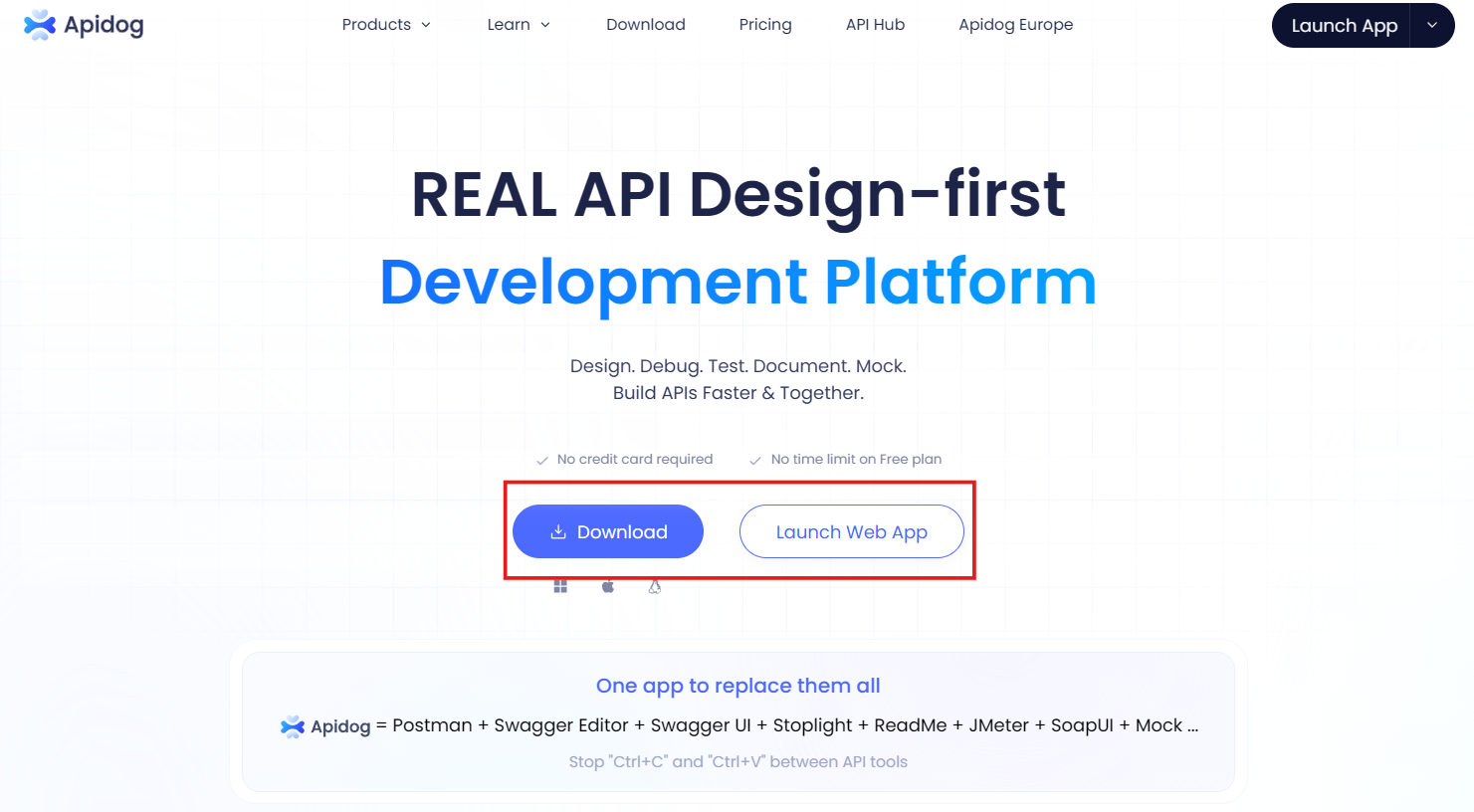
Paso 2: Abre Apidog y crea un nuevo proyecto
Una vez que hayas instalado Apidog, abre la aplicación. Serás recibido con la pantalla de inicio donde puedes crear un nuevo proyecto. Haz clic en el botón "Nuevo proyecto" y dale un nombre a tu proyecto (por ejemplo, "Tutorial de pruebas de API"). Esto te ayudará a mantener organizadas tus pruebas de API.
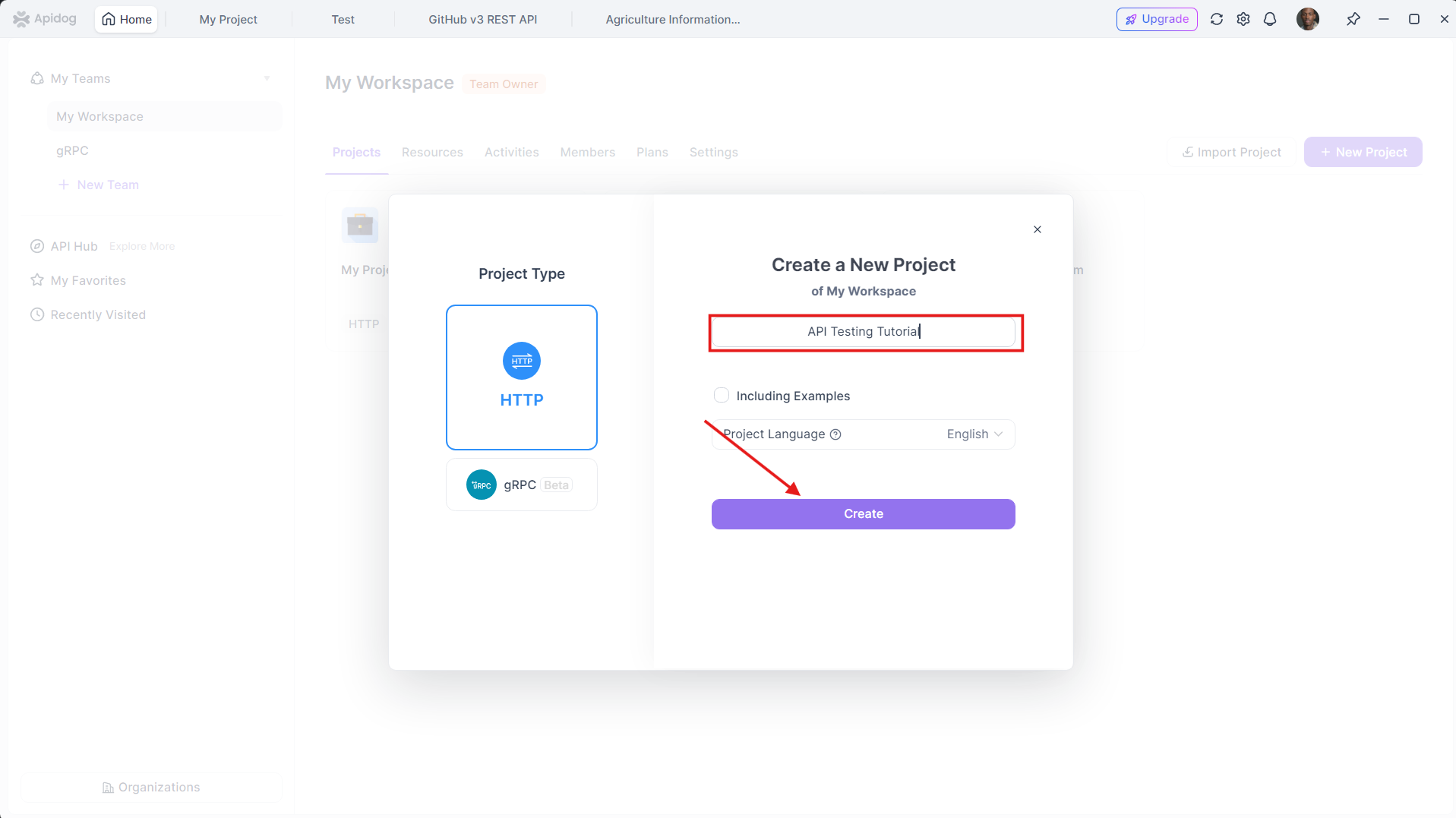
Paso 3: Añade una nueva solicitud de API
Con tu proyecto configurado, es hora de añadir una nueva solicitud de API. Haz clic en el botón "Nueva solicitud".
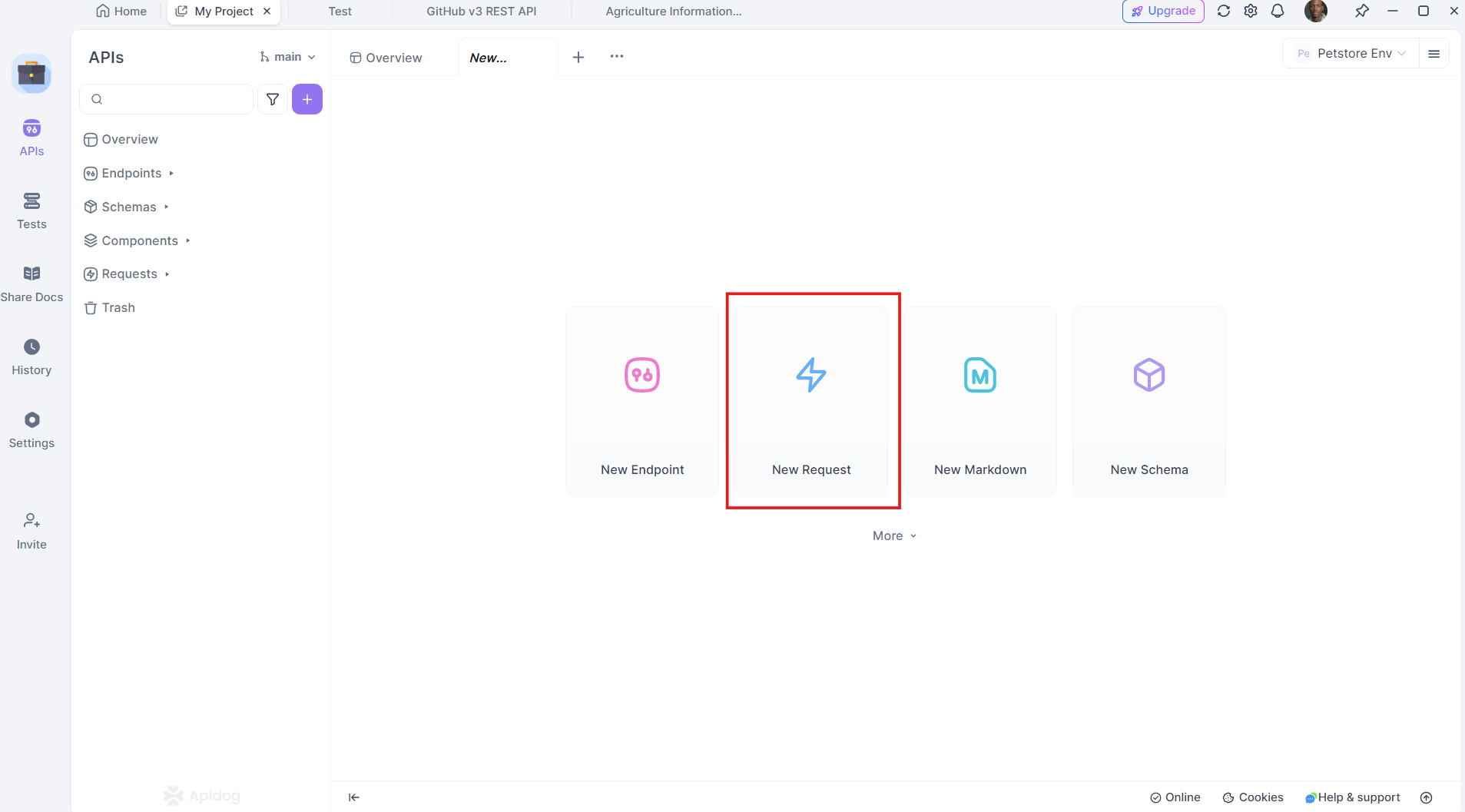
Y selecciona "POST" como el tipo de solicitud. Apidog te presentará entonces una interfaz donde puedes introducir los detalles de tu solicitud.
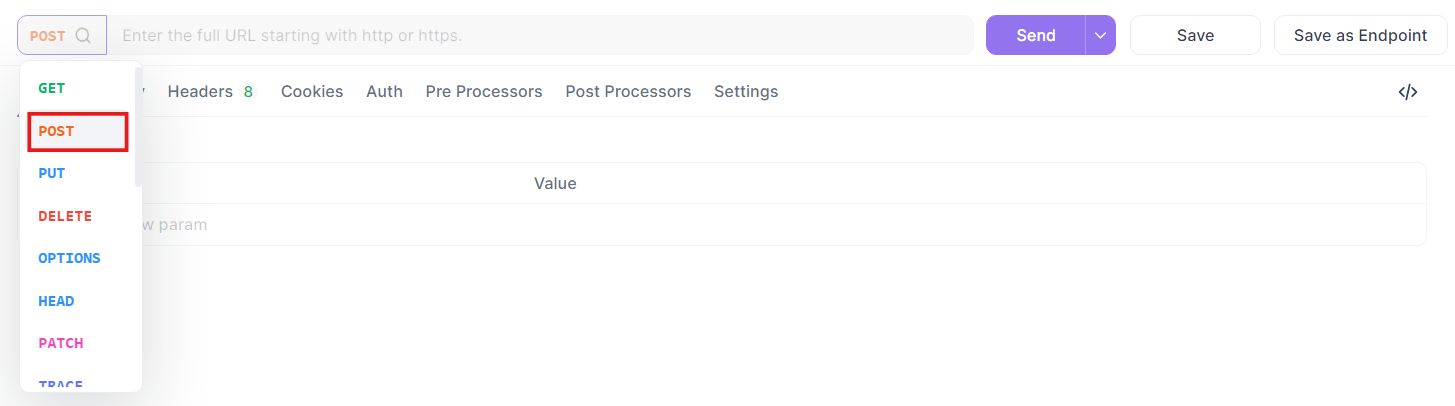
Paso 4: Introduce la URL de la solicitud
En el campo proporcionado, introduce la URL del punto final de la API donde deseas enviar la solicitud POST. Por ejemplo, si estás probando una API simulada que te permite crear un nuevo usuario, la URL podría verse así:
https://petstore-demo.apidog.com/pet/{petId}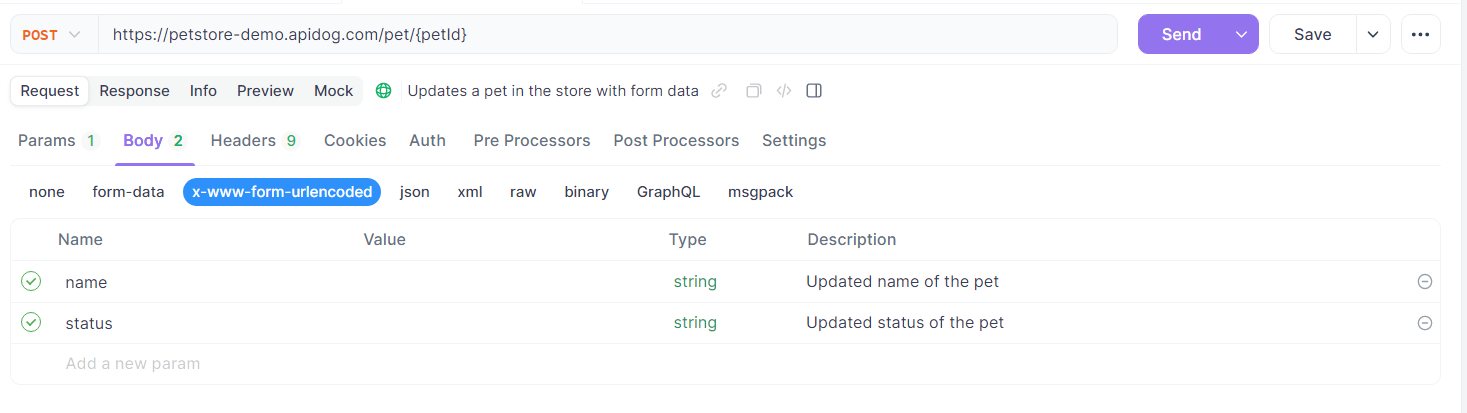
Paso 5: Configura los encabezados de la solicitud
Las solicitudes de API a menudo requieren encabezados para proporcionar contexto o detalles de autenticación. En la sección "Encabezados" de Apidog, puedes añadir los encabezados necesarios.

Paso 6: Añade el cuerpo de la solicitud
El cuerpo de una solicitud POST contiene los datos que deseas enviar al servidor. En Apidog, puedes elegir el formato del cuerpo de la solicitud, como JSON, form-data o raw. La mayoría de las API utilizan comúnmente el formato JSON.
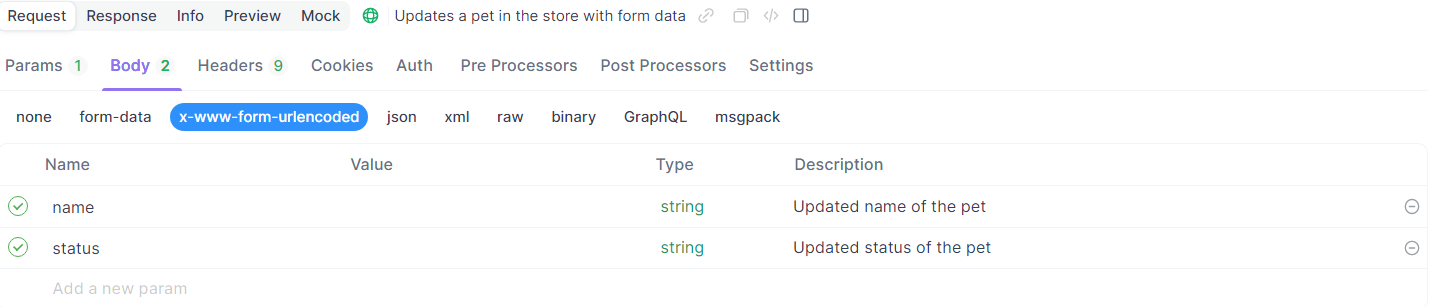
Paso 7: Envía la solicitud POST
Una vez que hayas configurado los encabezados y el cuerpo de la solicitud, es hora de enviar la solicitud. Haz clic en el botón "Enviar" en Apidog.
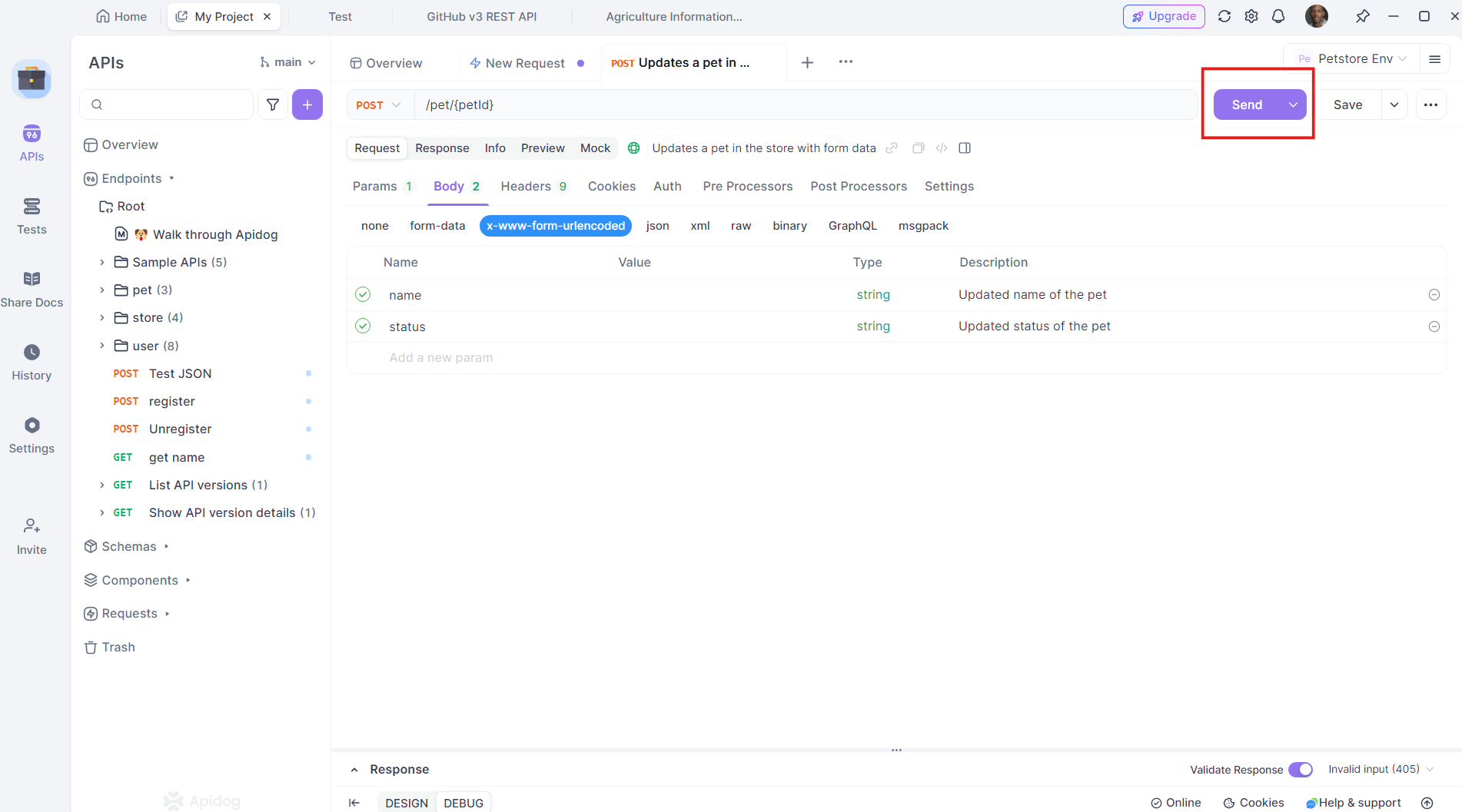
Si todo está configurado correctamente, deberías ver la respuesta del servidor. La respuesta podría incluir un código de estado (por ejemplo, 201 para una creación exitosa), un mensaje o los datos que se crearon.
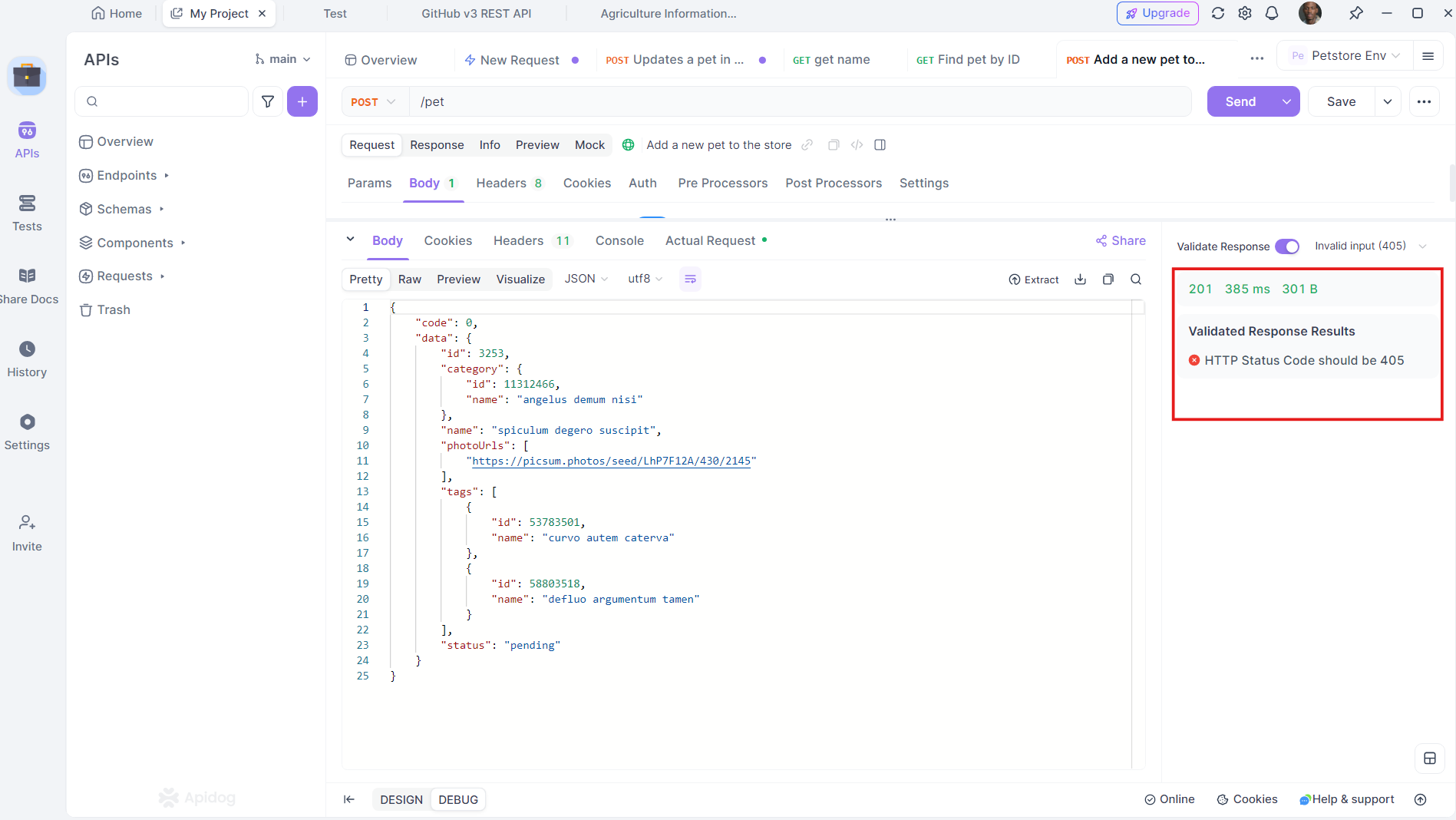
Interpretando la respuesta
Cuando envías una solicitud POST, la respuesta del servidor proporciona información valiosa sobre el resultado de tu solicitud. Aquí te mostramos cómo interpretar los elementos más comunes en una respuesta:
- Código de estado: Indica el resultado de la solicitud. Para una solicitud POST exitosa, podrías ver códigos como
200(OK),201(Creado) o202(Aceptado). - Cuerpo de la respuesta: Estos son los datos devueltos por el servidor. Podría ser un mensaje de confirmación, un mensaje de error o los datos del recurso creado/actualizado.
- Encabezados: A veces, el servidor devuelve metadatos importantes en los encabezados, como el límite de velocidad para la API o la ubicación del recurso creado.
Si la solicitud falla, Apidog aún te mostrará la respuesta, incluyendo mensajes de error o detalles sobre lo que salió mal, lo que facilita la depuración.
Casos de uso comunes para las solicitudes POST
Para ayudar a solidificar tu comprensión, veamos algunos escenarios prácticos donde las solicitudes POST se utilizan comúnmente en las pruebas de API.
1. Registro de usuario
Crear una nueva cuenta de usuario es un ejemplo clásico de una solicitud POST. Los datos enviados en la solicitud normalmente incluirían detalles como el nombre de usuario, el correo electrónico, la contraseña y quizás otra información como la edad o el género.
2. Enviar un formulario
Cada vez que rellenas y envías un formulario en un sitio web, normalmente se utiliza una solicitud POST para enviar los datos del formulario al servidor para su procesamiento.
3. Subir un archivo
Si alguna vez has subido un archivo a un sitio web, como una foto a las redes sociales o un documento a una plataforma de intercambio de archivos, se utiliza una solicitud POST para enviar ese archivo al servidor.
4. Crear un nuevo recurso
Ya sea añadir un nuevo producto en una aplicación de comercio electrónico o crear una nueva entrada de blog en un sistema de gestión de contenidos, las solicitudes POST se utilizan para enviar los datos necesarios al servidor.
Solución de problemas comunes de solicitudes POST
Incluso con una herramienta potente como Apidog, las cosas a veces pueden salir mal. Aquí tienes algunos problemas comunes que puedes encontrar y consejos para resolverlos.
1. URL o punto final incorrecto
Si el servidor responde con un error 404, generalmente significa que el punto final es incorrecto o no existe. Vuelve a comprobar la URL para asegurarte de que es correcta.
2. Encabezados faltantes o incorrectos
Si obtienes un error 401 No autorizado o 403 Prohibido, podría indicar que faltan encabezados de autenticación o son incorrectos. Asegúrate de que el encabezado "Autorización" esté configurado correctamente.
3. Cuerpo de solicitud no válido
Un error 400 Solicitud incorrecta a menudo indica que el cuerpo de la solicitud no está formateado correctamente. Si estás enviando JSON, asegúrate de que esté estructurado correctamente.
4. Problemas del servidor
Si el servidor responde con un error 500 o 503, podría ser un problema del lado del servidor. En tales casos, hay poco que puedas hacer además de informar del problema a los administradores del servidor.
Funciones avanzadas: llevando tus pruebas de API al siguiente nivel con Apidog
Ahora que has realizado una solicitud POST básica, exploremos algunas funciones avanzadas que pueden ayudarte a aprovechar al máximo Apidog.
1. Usando variables y entornos
Las variables en Apidog te permiten parametrizar tus solicitudes. Esto es especialmente útil si necesitas probar diferentes escenarios o cambiar entre entornos como desarrollo, pruebas y producción.
- Crear una variable: Ve a la sección "Entornos" en Apidog y añade una variable como
{{base_url}}.
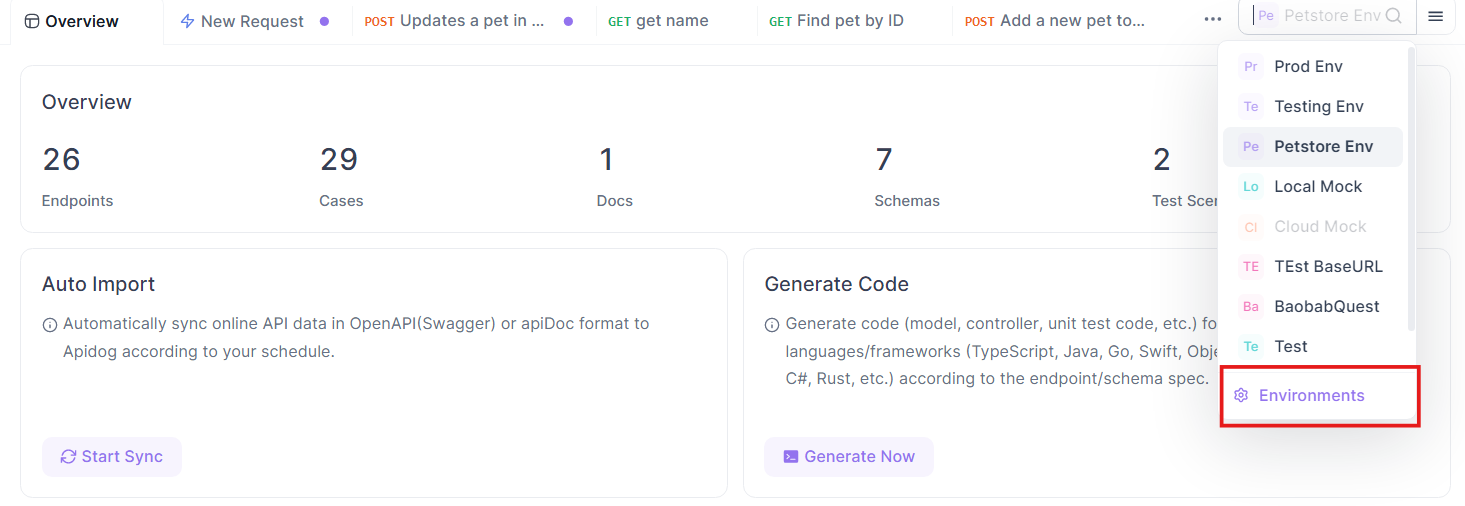
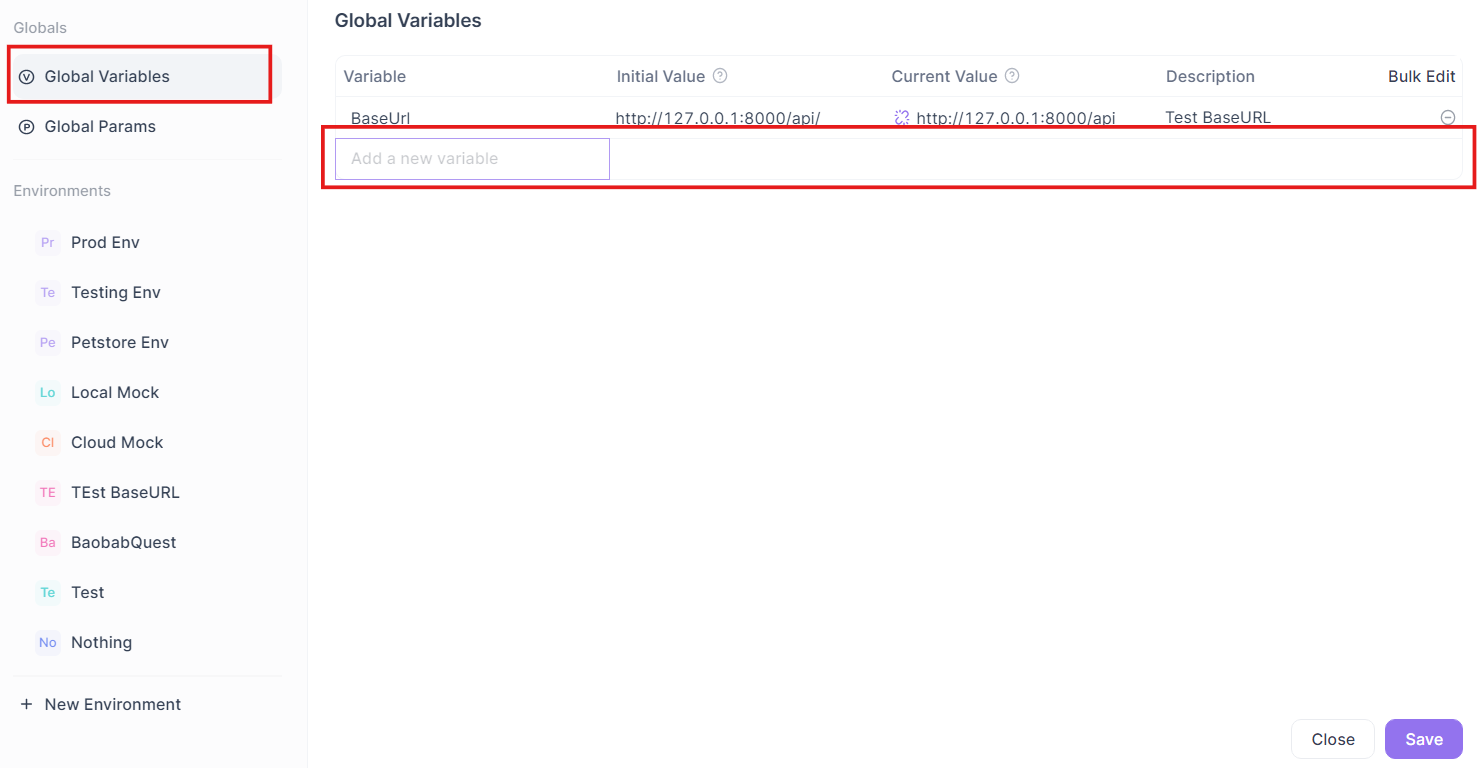
- Usar la variable en tus solicitudes: Reemplaza los valores codificados con
{{base_url}}/register, por ejemplo.

2. Automatizando pruebas con scripts
Apidog te permite escribir scripts para automatizar las pruebas. Estos scripts se pueden añadir antes o después de enviar la solicitud para validar la respuesta o establecer condiciones.
- Pre-procesadores: Se ejecutan antes de que se envíe la solicitud (por ejemplo, para establecer un token en los encabezados).
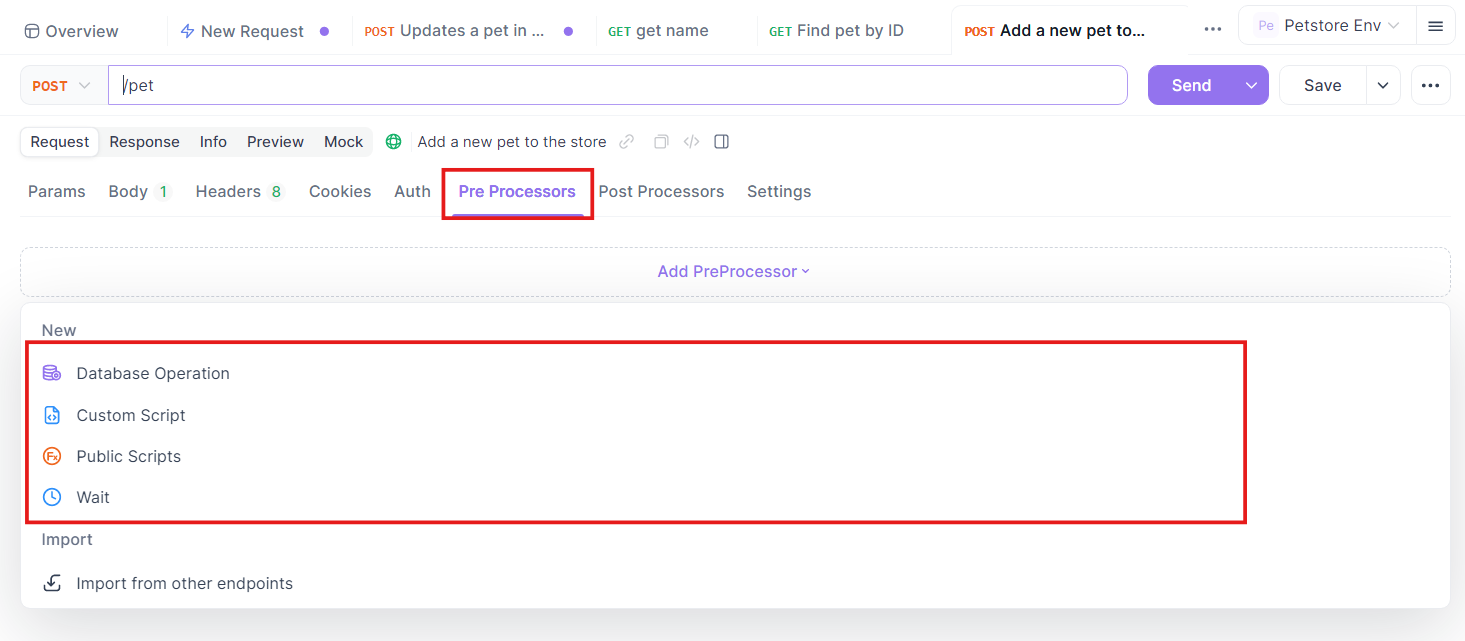
- Post-procesadores: Se ejecutan después de recibir la respuesta (por ejemplo, para comprobar si el código de estado es 200).
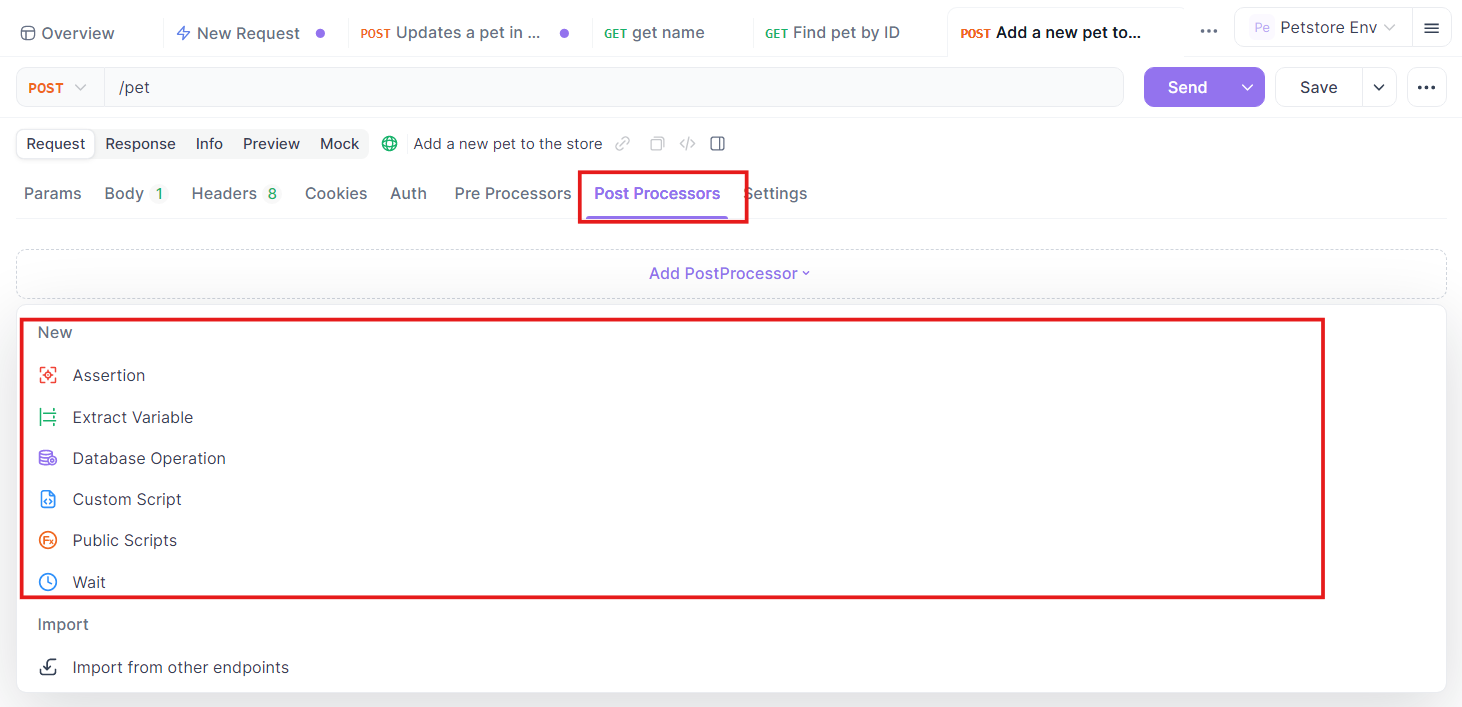
3. Simulación de API
Si el backend aún está en desarrollo, puedes simular la API en Apidog. Esta función te permite crear respuestas simuladas basadas en la especificación de la API, lo que ayuda a probar el front-end incluso antes de que el servidor esté listo.
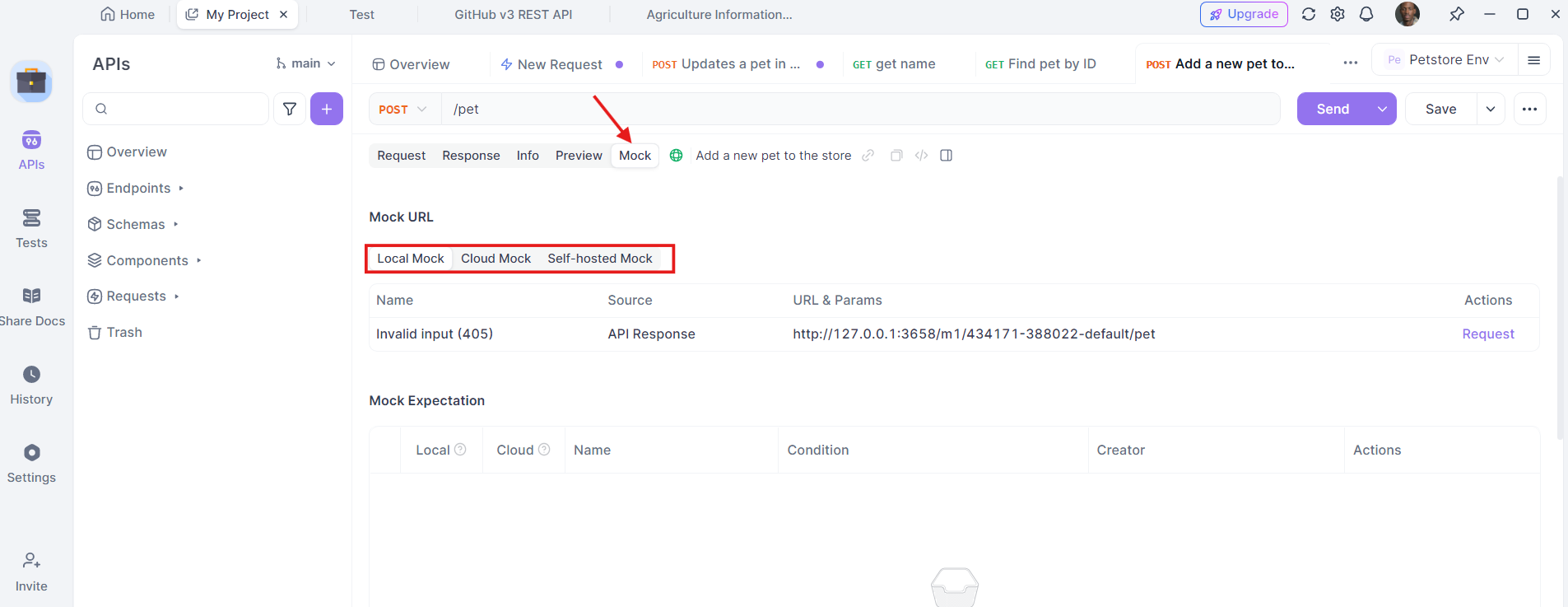
Conclusión
Realizar una solicitud POST para pruebas de API usando Apidog es un proceso sencillo que ofrece una amplia gama de funciones para agilizar tu desarrollo de API y el flujo de trabajo de pruebas. Desde la configuración de entornos hasta el envío de solicitudes y la validación de respuestas, Apidog proporciona todo lo que necesitas en una interfaz intuitiva. Ya sea que estés probando un punto final simple o gestionando API complejas con varios parámetros, Apidog facilita mantenerse organizado y eficiente.
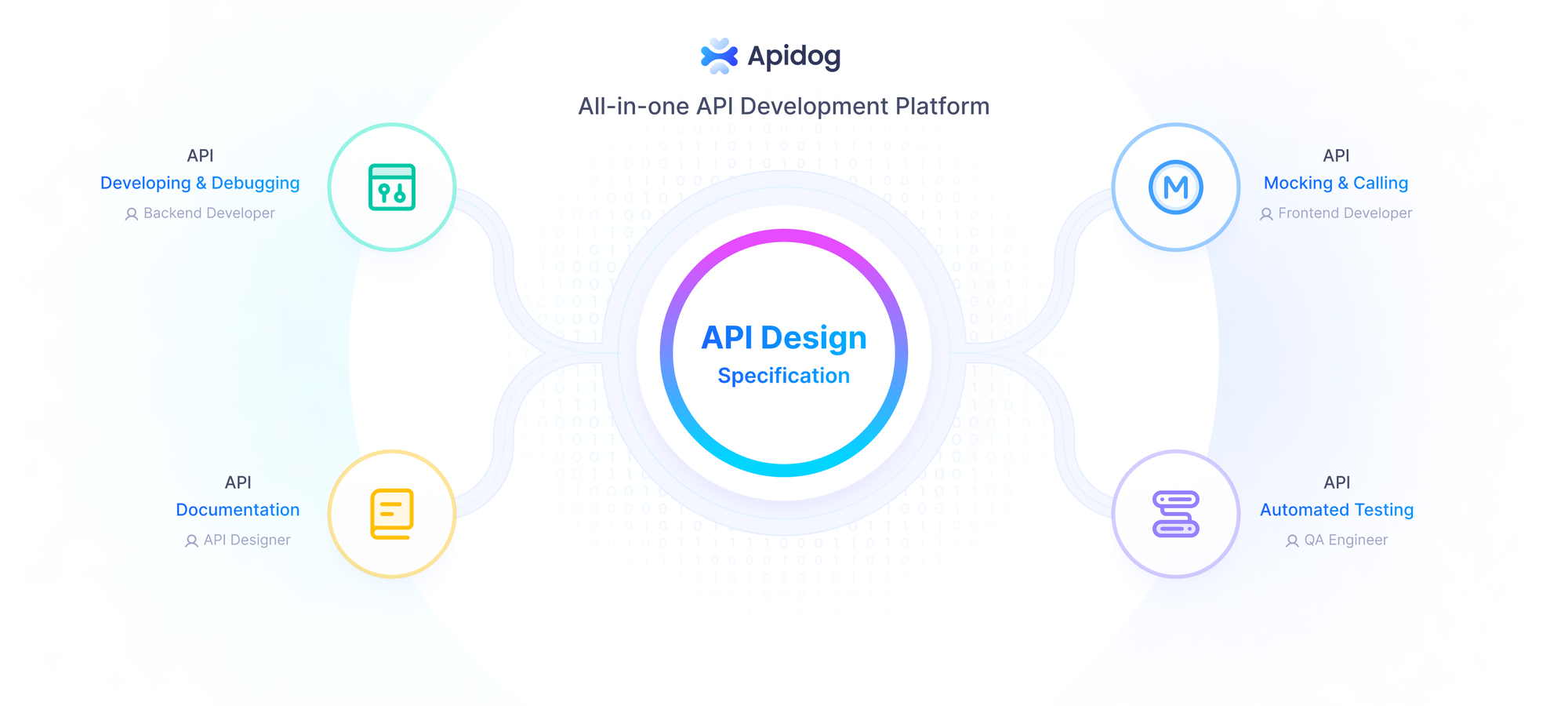
A medida que continúes probando API, descubrirás cómo Apidog puede simplificar y mejorar tu proceso de desarrollo. Por lo tanto, ya seas un principiante aprendiendo los conceptos básicos o un desarrollador experimentado que busca mejorar tu flujo de trabajo, Apidog es una herramienta poderosa para tener en tu arsenal.



